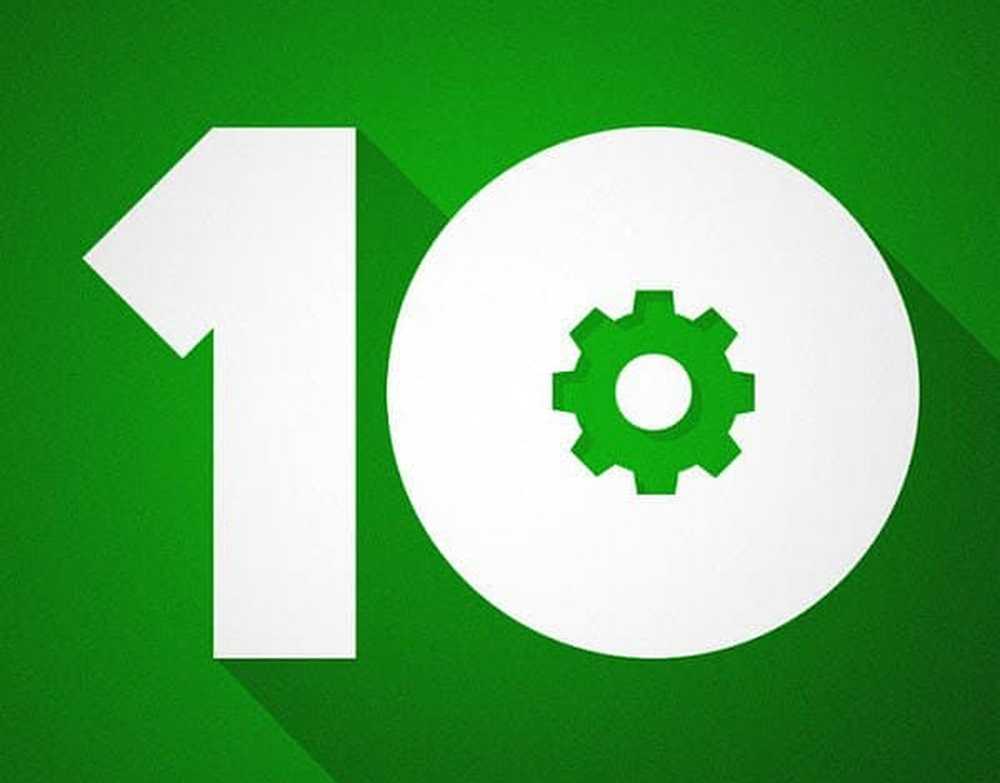Capire come funziona Hyper-V su Windows 10/8
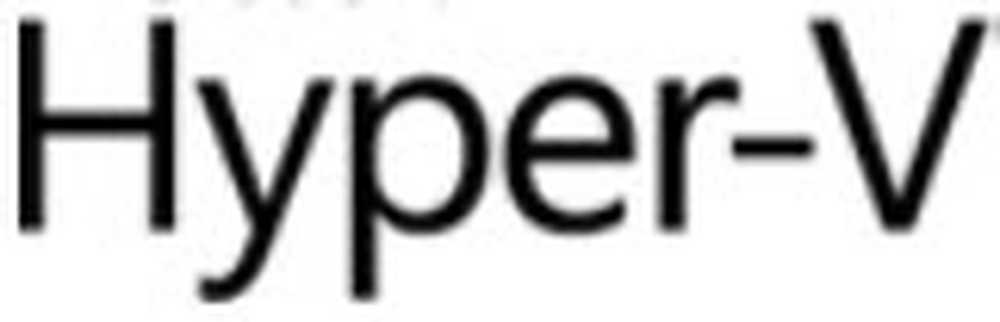
La guida per l'utente di Windows dice che Windows 10/8 supporta cliente Hyper-V. Quindi cos'è esattamente Hyper-V? Bene, Hyper-V sta per virtualizzazione basata su hypervisor. Forse Hyper-V ha fatto parte delle precedenti due versioni di Windows. Microsoft ora pianifica di farne parte del sistema operativo client integrando questo servizio con Windows 10/8. Sembra interessante, non è vero? Sì, lo fa.
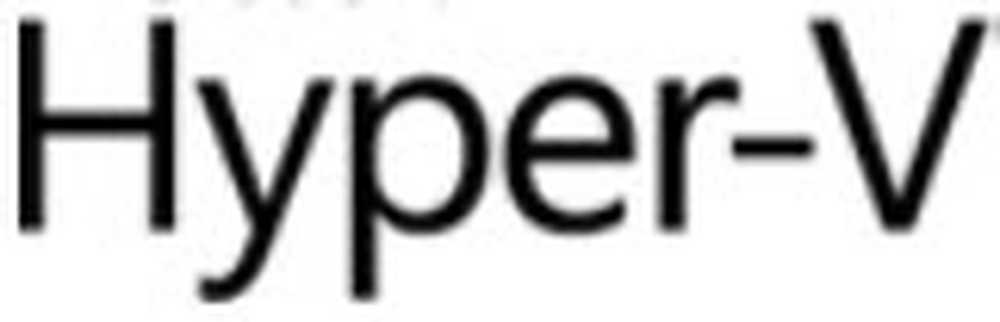
Lascia che ti spieghi, passo dopo passo, come funziona.
Hyper-V su Windows 10
Introduzione: Microsoft Client Hyper-V è una tecnologia di virtualizzazione client flessibile, robusta e ad alte prestazioni che consente ai professionisti IT e agli sviluppatori di eseguire più istanze del sistema operativo simultaneamente sul proprio computer Windows 8. Ciò riduce i costi consolidando l'hardware e migliorando l'efficienza tramite la compatibilità della macchina virtuale (VM) con il server Hyper-V. Bene, Hyper-V non è dedicato solo a programmatori e sviluppatori, ma anche a tutti gli utenti finali di Windows 8.
L'installazione di sistemi operativi virtualizzati su un PC non era quasi possibile su versioni client precedenti di Windows. Gli sviluppatori hanno dovuto investire ulteriormente nella configurazione dell'infrastruttura di rete posizionando una macchina aggiuntiva con il sistema operativo caricato e quindi collegandolo con LAN o Wi-Fi. Tutto questo non è richiesto per essere fatto in Hyper-V. È possibile creare un sistema operativo virtualizzato e una rete virtuale utilizzando gli switch, in modo che l'applicazione interagisca con un computer che si trova all'interno del proprio computer, in modo semplice.
Come funziona?Hyper-V richiede un sistema a 64 bit con SLAT (Second Level Address Translation). SLAT è una funzionalità presente nell'attuale generazione di processori a 64 bit di Intel e AMD. Avrai anche bisogno di una versione a 64 bit di Windows 8 e almeno 4 GB di RAM. Hyper-V supporta la creazione di sistemi operativi a 32 e 64 bit nelle macchine virtuali.
- Prima di tutto, è necessario installare Hyper-V dalla console di Windows su Windows 8. Basta spuntare il segno Hyper-V seleziona la casella e premi invio. Windows ora si riavvia e Hyper-V viene installato sul tuo PC.
- In secondo luogo, è necessario creare una rete virtuale. Come al solito, la rete viene creata utilizzando gli switch, quindi crea uno switch utilizzando lo switch manager sul lato destro del Hyper-V manager.
- Infine, è necessario caricare una macchina virtuale per utilizzare questo switch. Crea una macchina virtuale facendo clic su "nuovo" e quindi su "macchina virtuale" sul lato destro. È necessario disporre di un file ISO di un sistema operativo per creare una macchina virtuale. Supponiamo che tu voglia avere una macchina virtuale contenente Windows 7 - assicurati di avere un file ISO di Windows 7. Ti verrà chiesto di installare il sistema operativo durante la creazione di una macchina virtuale. In quel momento devi caricare il tuo file ISO.